在Excel中,可以使用IF函数实现条件判断、逻辑运算、自动化计算。具体步骤包括:1.理解IF函数的基本语法,2.单条件判断,3.多条件判断,4.嵌套IF函数,5.结合其他函数使用。以下将详细展开这些内容。
1. 理解IF函数的基本语法
IF函数是Excel中最常用的函数之一,用于根据条件返回不同的结果。IF函数的基本语法如下:
IF(logical_test, value_if_true, value_if_false)
logical_test 是逻辑判断条件,比如 A1 > 10。
value_if_true 是逻辑判断条件为真的情况下返回的值。
value_if_false 是逻辑判断条件为假的情况下返回的值。
例如,如果你想判断某个单元格的值是否大于10,如果大于10,则返回“是”,否则返回“否”,可以使用以下公式:
=IF(A1 > 10, "是", "否")
在这个公式中,如果A1的值大于10,函数将返回“是”;否则,返回“否”。
2. 单条件判断
单条件判断是最基本的IF函数应用方式。它用于在一个条件下返回两个不同的值之一。我们通过几个实例来说明:
实例1:判断一个学生的成绩是否及格。如果及格,返回“及格”;否则,返回“不及格”。
=IF(B2 >= 60, "及格", "不及格")
在这个公式中,B2是学生的成绩,60是及格分数。
实例2:检查库存量是否低于最小库存。如果低于最小库存,返回“需要补货”;否则,返回“库存充足”。
=IF(C2 < D2, "需要补货", "库存充足")
其中,C2是当前库存量,D2是最小库存量。
3. 多条件判断
在实际应用中,经常会遇到需要根据多个条件进行判断的情况。Excel中可以使用嵌套IF函数或AND、OR等逻辑函数来实现多条件判断。
实例3:判断一个员工的绩效等级。如果绩效分数在90分以上,返回“A”;80到89分,返回“B”;70到79分,返回“C”;60到69分,返回“D”;否则返回“E”。
=IF(E2 >= 90, "A", IF(E2 >= 80, "B", IF(E2 >= 70, "C", IF(E2 >= 60, "D", "E"))))
这种嵌套IF函数逐层判断分数,并返回相应的等级。
实例4:判断一个订单是否满足特定条件(如金额大于1000元且日期在2023年之后)。
=IF(AND(F2 > 1000, YEAR(G2) > 2023), "满足条件", "不满足条件")
其中,F2是订单金额,G2是订单日期。
4. 嵌套IF函数
嵌套IF函数可以用于更复杂的条件判断。尽管这种方式在逻辑上相对复杂,但在某些情况下非常有用。例如:
实例5:对学生的成绩进行分类。如果成绩大于90,返回“优秀”;80到89,返回“良好”;70到79,返回“中等”;60到69,返回“及格”;否则返回“不及格”。
=IF(H2 > 90, "优秀", IF(H2 > 80, "良好", IF(H2 > 70, "中等", IF(H2 > 60, "及格", "不及格"))))
通过嵌套IF函数,可以实现更复杂的条件判断和分类。
5. 结合其他函数使用
IF函数可以与其他Excel函数结合使用,进一步增强其功能。例如:
实例6:结合SUM函数计算满足特定条件的总和。如果某列的值大于100,则计算其总和。
=SUMIF(I2:I10, ">100", J2:J10)
这个公式中的SUMIF函数用于计算I2到I10区域中大于100的值对应的J2到J10区域的总和。
实例7:结合VLOOKUP函数进行条件查询。如果某列的值存在于另一个表中,则返回对应的值。
=IF(ISNA(VLOOKUP(K2, L2:M10, 2, FALSE)), "不存在", VLOOKUP(K2, L2:M10, 2, FALSE))
在这个公式中,如果VLOOKUP函数找不到匹配值,则返回“不存在”;否则返回对应的值。
6. 使用IF函数处理文本数据
IF函数不仅可以处理数值数据,还可以处理文本数据。例如,可以根据文本内容进行条件判断和返回相应的文本结果。
实例8:根据员工职位返回相应的部门。如果职位是“经理”,返回“管理部”;如果是“工程师”,返回“技术部”;否则返回“其他部门”。
=IF(N2 = "经理", "管理部", IF(N2 = "工程师", "技术部", "其他部门"))
在这个公式中,N2是员工职位,根据不同的职位返回相应的部门。
实例9:根据客户反馈返回相应的处理状态。如果反馈是“满意”,返回“已处理”;如果是“不满意”,返回“待处理”;否则返回“未知状态”。
=IF(O2 = "满意", "已处理", IF(O2 = "不满意", "待处理", "未知状态"))
通过这种方式,可以根据客户反馈的不同内容返回相应的处理状态。
7. 使用IF函数处理日期数据
IF函数在处理日期数据时也非常有用。例如,可以根据日期判断是否超过某个期限,或者根据不同的日期范围返回不同的结果。
实例10:判断某个日期是否在当前日期之前。如果在当前日期之前,返回“过期”;否则返回“有效”。
=IF(P2 < TODAY(), "过期", "有效")
在这个公式中,P2是日期,TODAY()函数返回当前日期。
实例11:根据不同的日期范围返回不同的结果。如果日期在2023年之前,返回“旧数据”;如果日期在2023年之后,返回“新数据”;否则返回“当前数据”。
=IF(Q2 < DATE(2023, 1, 1), "旧数据", IF(Q2 > DATE(2023, 12, 31), "新数据", "当前数据"))
通过这种方式,可以根据不同的日期范围返回相应的结果。
8. 使用IF函数进行数据验证
IF函数还可以用于数据验证,确保输入的数据符合特定条件。例如,可以在数据输入时进行验证,提示用户输入错误。
实例12:验证输入的年龄是否在合理范围内。如果年龄在0到120之间,返回“有效年龄”;否则返回“无效年龄”。
=IF(AND(R2 >= 0, R2 <= 120), "有效年龄", "无效年龄")
在这个公式中,R2是输入的年龄,AND函数用于同时检查两个条件。
实例13:验证输入的电子邮件地址是否包含“@”符号。如果包含,返回“有效邮箱”;否则返回“无效邮箱”。
=IF(ISNUMBER(FIND("@", S2)), "有效邮箱", "无效邮箱")
通过这种方式,可以确保输入的电子邮件地址格式正确。
9. 使用IF函数处理错误值
在使用Excel时,可能会遇到一些错误值,例如除零错误、找不到值等。IF函数可以用于处理这些错误值,返回更友好的提示信息。
实例14:处理除零错误。如果除数为0,返回“除零错误”;否则返回正常的除法结果。
=IF(T2 = 0, "除零错误", U2 / T2)
在这个公式中,T2是除数,U2是被除数。
实例15:处理找不到值的错误。如果找不到值,返回“未找到”;否则返回正常的查询结果。
=IF(ISNA(VLOOKUP(V2, W2:X10, 2, FALSE)), "未找到", VLOOKUP(V2, W2:X10, 2, FALSE))
通过这种方式,可以在找不到值时返回友好的提示信息。
10. 使用IF函数进行条件格式设置
IF函数还可以用于条件格式设置,根据不同的条件应用不同的格式。例如,可以根据成绩设置不同的单元格颜色。
实例16:根据成绩设置单元格颜色。如果成绩大于90,设置为绿色;如果成绩在60到90之间,设置为黄色;否则设置为红色。
=IF(A1 > 90, "绿色", IF(A1 >= 60, "黄色", "红色"))
在这个公式中,可以通过条件格式设置功能应用不同的颜色。
实例17:根据库存量设置单元格颜色。如果库存量低于最小库存,设置为红色;否则设置为绿色。
=IF(B1 < C1, "红色", "绿色")
通过这种方式,可以直观地查看库存量是否充足。
综上所述,IF函数在Excel中具有广泛的应用场景,可以用于实现条件判断、逻辑运算、自动化计算等功能。通过理解IF函数的基本语法和实际应用案例,可以更好地掌握其使用技巧,提高工作效率。
相关问答FAQs:
1. 在Excel中如何设置IF函数?在Excel中设置IF函数是非常简单的。您只需要在公式栏中输入=IF(逻辑表达式, 值1, 值2)即可。逻辑表达式可以是任何比较运算符,例如大于、小于、等于等。值1是当逻辑表达式为真时要返回的值,而值2是当逻辑表达式为假时要返回的值。
2. 我应该如何正确地使用IF函数来进行条件判断?使用IF函数进行条件判断时,首先需要明确逻辑表达式,即判断条件。根据条件的真假,您可以返回不同的值或执行不同的操作。例如,您可以使用IF函数来判断某个数值是否大于10,如果是,则返回"大于10",如果不是,则返回"小于等于10"。
3. 如何嵌套IF函数以实现更复杂的条件判断?除了简单的条件判断外,您还可以使用嵌套IF函数来实现更复杂的条件判断。通过在IF函数的值1或值2位置嵌套另一个IF函数,您可以根据不同的条件返回不同的值。例如,您可以使用嵌套IF函数来判断一个学生的成绩是否达到优秀、良好、及格或不及格的标准。
文章包含AI辅助创作,作者:Edit1,如若转载,请注明出处:https://docs.pingcode.com/baike/4815144